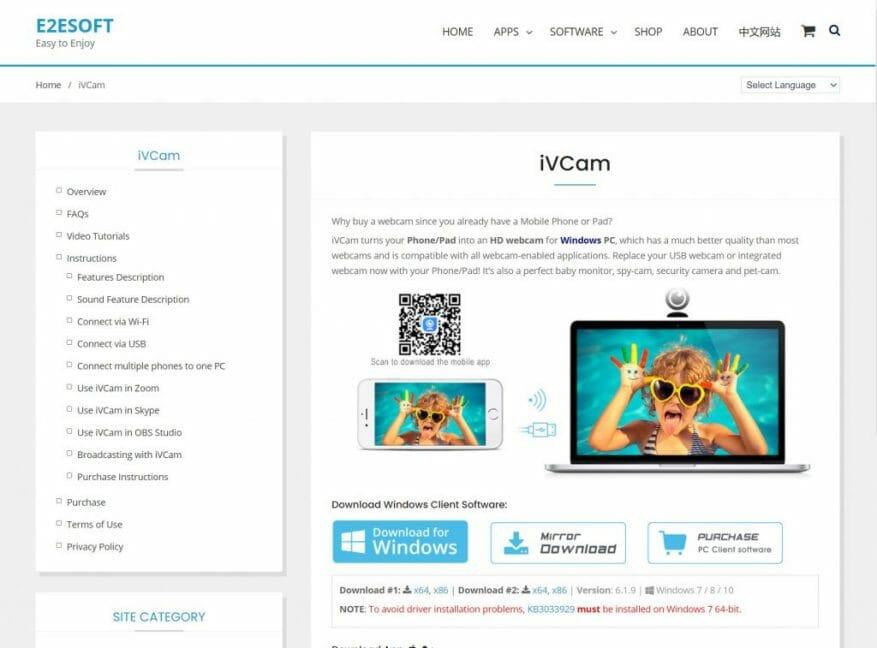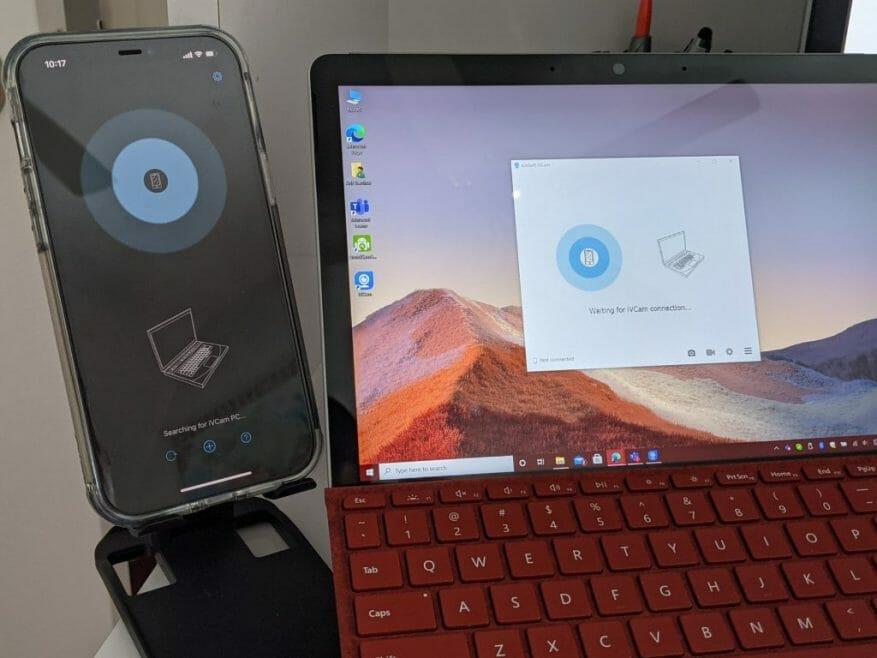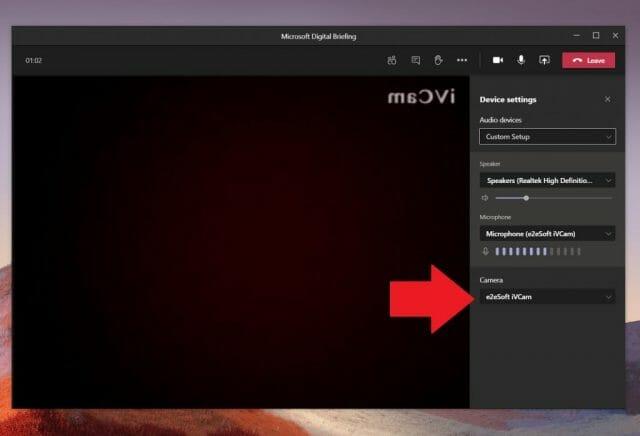Recientemente escribimos sobre cómo podría usar un teléfono Android (¡o incluso un Kinect!) como cámara web en Microsoft Teams en Windows 10. Prometimos seguir para explicar cómo los usuarios de iPhone o iPad podrían hacer lo mismo, pero un proceso un poco más complicado — y con algunos límites. Entonces, aquí hay un vistazo a cómo.
requisitos previos
Al igual que usar un teléfono Android como cámara web en Teams en Windows, seguir la ruta de usar un teléfono o tableta Apple requerirá algún software de terceros. Le sugerimos intentar unirse a la reunión en su propio teléfono antes de probar su teléfono como cámara web, ya que sería lo más lógico.
Sin embargo, si realmente desea una cámara web externa que sea su teléfono hecho por Apple, puede descargar iVCam en su iPhone, iPad y PC para comenzar. Tenga en cuenta que la versión gratuita de iVCam no captará el micrófono de su iPhone. Tendrá que usar un micrófono dedicado o auriculares Bluetooth conectados a su iPhone en su lugar. La versión de $20 de la aplicación en Windows 10 desbloqueará estas funciones y eliminará los anuncios que verá en la pantalla de su iPhone mientras usa la aplicación. Puede ser una compra más barata para algunos que gastar en una nueva cámara web.
Instalar y ejecutar las aplicaciones
Una vez descargadas, asegúrese de instalar las aplicaciones en su iPhone, iPad y PC. En su PC, simplemente haga doble clic para iniciar iVCam después de que se instale. En un iPhone o iPad, simplemente busque la aplicación en su pantalla de inicio, ejecútela y luego concédale los permisos. Una vez que inicie la aplicación de Windows 10 y tenga la aplicación de iPhone en ejecución, verá que la aplicación de Windows 10 comenzará a mostrar la transmisión de la cámara de su iPhone.
Una vez que vea la transmisión de la cámara en ejecución, solo tendrá que cambiar la entrada de la cámara desde Microsoft Teams. Dirígete a la configuración de tu cámara durante una llamada tocando el botón de tres puntos en la parte superior derecha de la pantalla. Luego, haga clic en el Configuración de dispositivo botón.De la lista en el lado derecho de la pantalla, elija e2eSoft iVCam como su entrada de cámara.
¿Cómo disfrutas de Teams?
Gracias a iVCam y DroidCam, puedes disfrutar usando tu iPhone y Android como una cámara web cuando no tengas una disponible. Es probable que esto lo ayude a sacar mucho más provecho de Teams. Es por eso que le recordamos que puede consultar nuestro centro dedicado de Microsoft Teams para obtener más procedimientos, guías, consejos y trucos como este.
Preguntas más frecuentes
¿Dónde puedo descargar las aplicaciones de Microsoft Office Mobile?
Ahora puede descargar una sola aplicación móvil de Office (que combina Word, Excel y PowerPoint) desde la tienda de aplicaciones. Consulte también Qué puede hacer en las aplicaciones de Office con Microsoft 365 para obtener más detalles.
¿Cuáles son las mejores aplicaciones para Microsoft Office para iOS?
Aplicaciones de oficina para iOS. 1 Palabra. Cree y edite hermosos documentos sobre la marcha y léalos cómodamente en cualquier dispositivo. 2 Excel. Agregue fácilmente fórmulas, reordene columnas y cambie el tamaño de las tablas en su dispositivo móvil o tableta. 3 PowerPoint. 4 Perspectiva. 5 OneNote. Mas cosas
¿Cómo accedo a Microsoft Office en mi iPhone o iPad?
En su iPhone o iPad, abra cualquier aplicación de Office móvil independiente (por ejemplo, Excel). Inicie sesión con su cuenta de Microsoft o su cuenta profesional o educativa de Microsoft 365 y luego toque Siguiente. Inicie sesión con su cuenta asociada a su suscripción a Microsoft 365 operado por 21Vianet. Si no tiene una cuenta de Microsoft, puede crear una de forma gratuita.
¿Cómo obtengo Office 365 en mi iPhone?
Office 365. Office 365 operado por 21Vianet (China) Hay dos formas de obtener Office en su iPhone: puede instalar la nueva aplicación de Office que combina Word, Excel y PowerPoint en una sola aplicación e introduce nuevas funciones centradas en dispositivos móviles para vea, edite y comparta archivos sin necesidad de cambiar entre varias aplicaciones.
¿Cómo funciona la aplicación de oficina para iOS?
La aplicación de Office para iOS funciona independientemente de cualquier aplicación de Office individual que ya haya instalado en su iPhone (como Word, Excel o PowerPoint).Puede mantener las aplicaciones individuales de Office en su iPhone o eliminarlas para recuperar espacio de almacenamiento: ¡usted elige!
¿Cómo accedo a Microsoft 365 en mi iPhone o iPad?
Con una suscripción a Microsoft 365 que califique, también tendrá acceso a características premium. En su iPhone o iPad, abra cualquier aplicación de Office móvil independiente (por ejemplo, Excel). Inicie sesión con su cuenta de Microsoft o su cuenta profesional o educativa de Microsoft 365 y luego toque Siguiente.
¿Puedo usar Microsoft Office en mi iPad?
Cargando el reproductor de audio… Microsoft Office ya está disponible como una única aplicación unificada para usuarios de iPad. El lanzamiento significa que los usuarios de la tableta Apple ahora podrán acceder a Word, Excel y PowerPoint combinados en una sola aplicación.
¿Cómo obtengo Microsoft Office en mi iPhone?
Instale y configure Office en un iPhone o iPad. Hay dos formas de obtener Office en su iPhone: puede instalar la nueva aplicación de Office que combina Word, Excel y PowerPoint en una sola aplicación e introduce nuevas funciones centradas en dispositivos móviles para ver, editar y compartir archivos sin necesidad de cambiar entre varias aplicaciones.
¿Qué hay de nuevo en Microsoft Office Mobile?
La nueva aplicación Office Mobile combina Word, Excel y PowerPoint con características exclusivas para convertirla en su aplicación de productividad preferida para teléfono, tableta o ambos. Vea, edite y comparta archivos sin necesidad de cambiar entre varias aplicaciones.
¿Qué aplicaciones de Microsoft Office Mobile están disponibles en Windows 10?
Hoy anunciamos la disponibilidad de las aplicaciones de Office Mobile en Windows 10. Word Mobile, Excel Mobile, PowerPoint Mobile y OneNote son aplicaciones móviles táctiles diseñadas para la productividad sobre la marcha. Están disponibles hoy en tabletas de Windows.
¿Puedo descargar Microsoft Office en mi Android?
Ahora, dando un paso más, Microsoft ha lanzado las aplicaciones gratuitas de Office para teléfonos móviles con Android de Google. Si está utilizando un teléfono celular con el sistema operativo Google Android, puede instalar y disfrutar de estas aplicaciones de Office absolutamente gratis.Las siguientes 3 aplicaciones de Office están disponibles para descargar: Microsoft Word. Microsoft Excel.
¿Cómo me registro en Microsoft Exchange en mi iPhone?
En la pantalla de inicio de su dispositivo Apple, vaya a Configuración, luego a Correo. A continuación, haga clic en Cuentas. Elija Agregar cuenta, luego elija Microsoft Exchange. Ingrese su dirección de correo electrónico y una descripción para su cuenta, luego elija Siguiente. Elija la opción Iniciar sesión en el mensaje que aparece.
¿Cómo configuro el correo electrónico de Microsoft 365 en mi iPhone?
Este tutorial describe cómo configurar el correo electrónico de Microsoft 365 en su iPhone o iPad. NOTA: Para este tutorial, usaremos [email protected] como nuestra cuenta de correo electrónico de prueba. Deberá cambiar algunas de las configuraciones para que coincidan con su configuración. En la pantalla de inicio de su dispositivo Apple, vaya a Configuración, luego a Correo. A continuación, haga clic en Cuentas.
¿Cuál es el mejor software de oficina para dispositivos iOS?
También presentaremos las mejores aplicaciones de software de oficina para dispositivos iOS. 1. Microsoft 365 Microsoft Office sigue siendo el software de oficina más omnipresente del mercado, y Microsoft 365 es la versión basada en la nube que es fácil de usar desde su iPhone o iPad.